MacBook không nhận USB Boot: Nguyên nhân và cách khắc phục
MacBook không nhận USB Boot: Nguyên nhân và cách khắc phục
MacBook không nhận USB boot gây rắc rối trong quá trình sử dụng cổng USB để kết nối với các thiết bị ngoại vi như chuột, bàn phím hoặc cáp nối. Bài viết dưới đây sẽ chỉ ra nguyên nhân MacBook không nhận USB và cách khắc phục vấn đề phiền phức này.
Nguyên nhân nào gây ra lỗi MacBook không nhận USB?
Hầu như các dòng MacBook, MacBook Pro và MacBook Air ngày nay đều sử dụng cổng USB-C để kết nối với các thiết bị ngoại vi. Nếu bạn đang gặp phải lỗi cắm USB vào MacBook nhưng máy không nhận, quá trình sử dụng cho công việc chắc hẳn sẽ bị cản trở. Thế nhưng vì sao lại có lỗi MacBook không nhận USB?

Các nguyên nhân máy tính không nhận USB nói chung và MacBook nói riêng là:
- Cổng sạc bị kẹt bụi bặm
Hẳn bạn đã sử dụng laptop MacBook trong một thời gian dài và bỏ qua quy trình vệ sinh định kỳ. Điều này khiến cho bụi bặm tích tụ dần bên trong các vị trí mở của máy như loa và cổng sạc.
- Thiếu driver USB
Cho dù là cổng USB hay bất kỳ tính năng nào trên MacBook cũng đều cần driver phần mềm để có thể hoạt động. Việc thiếu đi driver USB trên máy chính là nguyên nhân gây lỗi MacBook không nhận cổng USB.
- Cổng USB trên MacBook bị hỏng
Nếu chẳng may MacBook của bạn bị thấm nước hoặc bị va đập mạnh, cổng USB trên MacBook rất có thể đã bị hư hỏng từ tai nạn trên và gây lỗi.
- Cáp kết nối USB không tương thích hoặc bị hỏng
Đôi khi lỗi không bắt nguồn từ cổng USB, mà lại từ chính dây cáp USB bạn dùng để kết nối hai thiết bị. Trong trường hợp này bạn cần kiểm tra lại tính tương thích cũng như chất lượng của dây cáp USB.
Cách khắc phục lỗi MacBook không nhận USB
Khi MacBook không nhận USB, điều đó đồng nghĩa với việc MacBook sạc không vào pin và không thể sử dụng cho các lần tiếp theo. Trước khi tiến hành thực hiện từng bước khắc phục, bạn cần đảm bảo rằng dây cáp USB được cắm vào đúng cổng USB trên máy và cắm theo đúng chiều, dây cáp kết nối giữa hai thiết bị là MacBook và một thiết bị khác.
Khởi động lại laptop MacBook
Khởi động lại (restart) luôn là giải pháp sửa lỗi hữu hiệu không chỉ cho MacBook, mà còn cho gần như tất cả thiết bị laptop hiện nay. Để khởi động lại MacBook, bạn hãy chọn menu Apple (có icon táo) và nhấp Restart.
Kiểm tra cáp sạc để sửa lỗi MacBook không nhận USB
Nếu bạn đang cố gắng kết nối MacBook với điện thoại của mình nhưng MacBook không nhận, bạn có thể kiểm tra lại dây cáp sạc xem đã tương thích hay chưa. Cụ thể, MacBook có cổng USB 3.0 SuperSpeed sẽ cần dây cáp đầu USB 3.0 SuperSpeed, MacBook cổng USB 2.0 Hi-Speed sẽ cần dây cáp đầu USB 2.0 Hi-Speed và tương tự.

Ngoài ra, bạn cũng nên giữ cho điện thoại bật nguồn trong lúc kết nối. Nếu điện thoại hết pin hoặc tắt nguồn khi kết nối, MacBook sẽ không thể nhận USB do không nhận diện được thiết bị kết nối.
Xem thêm: MacBook không lên nguồn nguyên nhân và cách khắc phục tại nhà hiệu quả
Cập nhật driver và hệ điều hành macOS
Không giống với Windows khi bạn có thể cập nhật driver riêng lẻ, MacBook thường sẽ cập nhật driver mới kèm theo hệ điều hành trong một bản update chung do Apple phân phối. Do đó, bạn có thể kiểm tra và cập nhật hệ điều hành macOS mới nhất (nếu có) và tiến hành cài đặt ngay nhằm đảm bảo tương thích cổng USB.
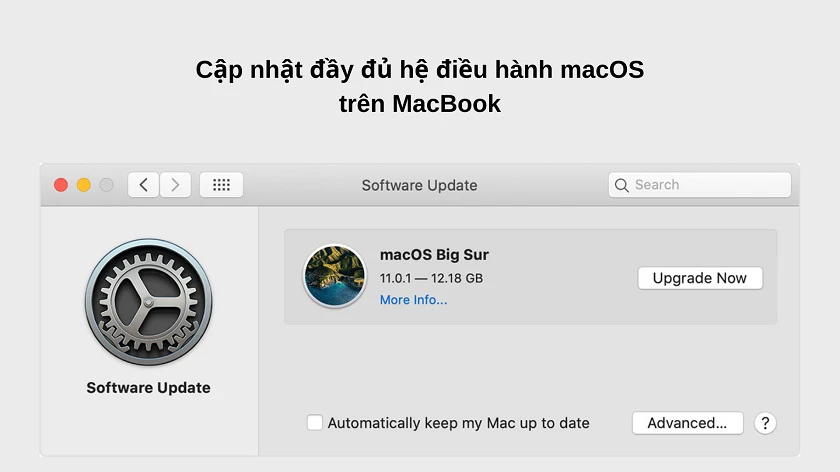
Để cập nhật phần mềm cho MacBook, bạn làm như sau:
- Bật menu Apple bằng cách nhấn vào logo táo, sau đó chọn mục System Preferences.
- Bạn nhấp chọn Software Update để kiểm tra bản cập nhật.
- Nếu có bản cập nhật, bạn nhấp vào nút Upgrade Now ở bên phải để tiến hành cài đặt ngay cho MacBook. Nếu không, hệ thống sẽ tự động thông báo rằng máy MacBook đã được cập nhật đầy đủ (up to date).
Vệ sinh cổng USB
Có phải bạn nhận thấy việc cắm cổng USB sát vào trong trở nên khó hơn mọi khi? Khả năng cao bụi bặm bám bên trong chính là nguyên nhân gây lỗi MacBook không nhận USB. Khi đó, bạn chỉ cần mang máy đến hệ thống sửa chữa MacBook để tiến hành vệ sinh theo đúng quy trình để sửa nhanh lỗi MacBook ko nhận USB.
Reset bộ phận quản lý hệ thống (SMC) trên MacBook
Bộ phận quản lý hệ thống (System Management Controller - SMC) chịu trách nhiệm quản lý hiệu năng của MacBook, bao gồm cả hiệu năng trên cổng USB của máy. Vì thế, khi phát hiện cổng USB không hoạt động, bạn hãy thử thực hiện cách này.
- Nhấp chọn logo táo ở trên màn hình để mở menu Apple.
- Chọn Shut Down để tắt hẳn máy.
- Sau khi máy đã tắt, bạn nhấn giữ tổ hợp phím Control + Option + Shift trong vòng 5-7 giây.
- Kế đến bạn giữ tổ hợp trên và nhấn thêm phím Nguồn trong vòng 5-7 giây nữa. Nếu máy có vô tình khởi động, bạn cứ tiếp tục ấn giữ là máy sẽ tự động tắt.

- Trong quá trình ấn giữ, SMC đã tự reset lại trên máy. Lúc này bạn chỉ cần nhấn phím Nguồn để mở máy lên và kiểm tra lại tất cả cổng USB trên máy xem đã hoạt động ổn định hay chưa.
Sửa chữa cổng USB
Trường hợp cuối cùng để sửa lỗi cắm USB vào MacBook không nhận đó là can thiệp phần cứng, mà ở đây là thay mới cổng USB cho MacBook. Bởi vì cấu tạo phần cứng của MacBook tương đối phức tạp, bạn nên đưa MacBook của mình đến những hệ thống sửa chữa lớn để được tư vấn và thay cổng USB mới, giúp sử dụng dài lâu hơn.
Lỗi MacBook không nhận USB boot và cách khắc phục trên hy vọng giúp ích cho bạn! Xem thêm cách khắc phục MacBook không vào được hệ điều hành hoặc các bài viết khác tại website Điện Thoại Vui.
Bạn đang đọc bài viết MacBook không nhận USB Boot: Nguyên nhân và cách khắc phục tại chuyên mục Lỗi thường gặp trên website Điện Thoại Vui.

Tôi là Trần My Ly, một người có niềm đam mê mãnh liệt với công nghệ và 7 năm kinh nghiệm trong lĩnh vực viết lách. Công nghệ không chỉ là sở thích mà còn là nguồn cảm hứng vô tận, thúc đẩy tôi khám phá và chia sẻ những kiến thức, xu hướng mới nhất. Tôi hi vọng rằng qua những bài viết của mình sẽ truyền cho bạn những góc nhìn sâu sắc về thế giới công nghệ đa dạng và phong phú. Cùng tôi khám phá những điều thú vị qua từng con chữ nhé!





